Avec autant de dangers en ligne à gérer, il n'est pas étonnant que vous cherchiez toujours des moyens de rester en sécurité. Ainsi, lorsque vous constatez que votre connexion Chrome n'est pas privée, il n'est pas étonnant que vous souhaitiez vous en occuper le plus rapidement possible.
La bonne nouvelle est qu'il existe quelques astuces que vous pouvez essayer pour que votre connexion Chrome soit à nouveau sécurisée. Ce problème se produit généralement lorsque le site que vous visitez a un certificat qui n'est pas sûr. En cliquant sur le cadenas à gauche de l'URL, vous pouvez voir si le certificat d'un site est valide ou non.
Comment réparer votre connexion n'est pas privée sur Google Chrome
Il existe diverses causes à cette erreur Chrome, et il est possible que le correctif ne soit pas de votre côté car le site que vous visitez n'a pas renouvelé son certificat. Mais, comme il y a une chance que la réparation soit de votre côté, cela vaut vraiment le coup.
Déconnectez-vous de tous les réseaux WiFi publics
Vous essayez d'économiser autant de données mobiles que possible, donc chaque fois que vous voyez que vous êtes à proximité d'un réseau Wi-Fi public, vous vous y connectez. Mais, les experts conseillent toujours aux utilisateurs de ne pas le faire car ces réseaux publics ne sont pas sûrs.
Lorsque les utilisateurs se connectent à un réseau public et obtiennent cette erreur, il y a de fortes chances que des pirates tentent de voler vos informations.
Essayez d'actualiser la page Chrome
Tout comme un simple redémarrage d'un appareil peut résoudre des problèmes qui semblent importants, une actualisation d'une page peut suffire pour résoudre le problème. Essayez d'actualiser la page que vous consultez plusieurs fois pour voir si l'erreur disparaît.
Effacer les cookies et le cache des navigateurs
Les cookies et le cache sont connus pour causer des problèmes de temps en temps. Pour vous assurer que ce n'est pas la raison de l'erreur de sécurité, vous pouvez essayer de les supprimer. Pour cela, rendez-vous sur :
- Menu
- Plus d'outils
- Effacer les données de navigation
Ajuster l'heure et la date
Le fait que votre ordinateur affiche la mauvaise heure et la mauvaise date peut ne pas sembler un gros problème, mais cela peut certainement vous causer des problèmes. Il se peut très bien que votre connexion Chrome ne soit pas sûre.
Vous pouvez rapidement fixer la date et la date en cliquant avec le bouton droit sur l'heure et la date en bas à droite de la barre des tâches. Lorsque la fenêtre d'options apparaît, cliquez sur ajuster l'heure et la date.
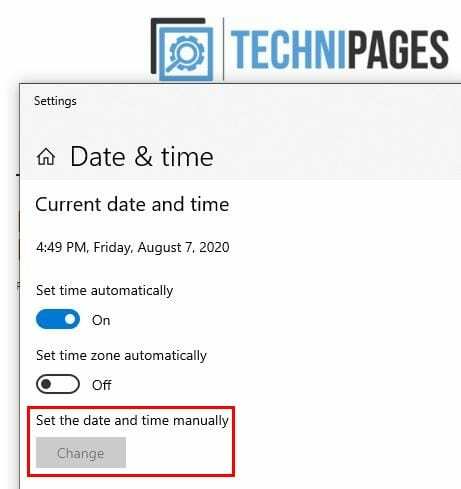
La fenêtre Paramètres de date et d'heure s'affiche et, lorsqu'elle désactive l'option qui dit Régler l'heure automatiquement, l'option permettant de régler l'heure et la date n'est plus grisée.
Lorsque vous pouvez cliquer sur le bouton Modifier pour l'heure et la date, une fenêtre bleue avec des options pour apporter les modifications nécessaires apparaîtra.
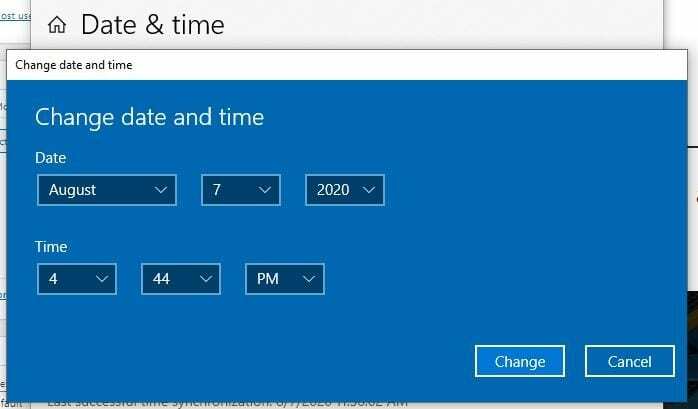
Utiliser un autre navigateur
Aucun navigateur n'est parfait et Chrome n'est pas différent. Le coupable pour obtenir cette erreur pourrait être à cause d'une extension. Pour exclure cette possibilité, essayez d'utiliser n'importe quel autre navigateur, ou vous pouvez également essayer de passer incognito.
Si vous essayez ces conseils et que vous n'obtenez plus l'erreur, essayez de désinstaller les dernières extensions que vous avez installées juste avant d'obtenir cette erreur.
Désactiver VPN et antivirus
L'utilisation d'un VPN et d'un antivirus est un excellent moyen d'ajouter une couche de protection supplémentaire. Mais, ces mesures de sécurité peuvent causer des problèmes tels qu'une erreur de sécurité que vous obtenez sur Chrome. Essayez de désactiver temporairement votre antivirus pour voir si le problème persiste.
Si vous voyez qu'il disparaît, cela peut être dû à une fonctionnalité de nombreux antivirus appelée Analyse HTTPS. Les étapes pour désactiver cette fonctionnalité varient en fonction de l'antivirus que vous utilisez.
Assurez-vous que votre navigateur est mis à jour
Vous ne vous souvenez plus de la dernière fois que vous avez mis à jour votre navigateur? Ne pas avoir la dernière version de votre navigateur préféré peut être la raison pour laquelle vous obtenez cette erreur. Pour mettre à jour votre navigateur, accédez à :
- Chrome: Trois points (coin supérieur droit) > Aide > À propos de Chrome.